电脑上的输入法不见了怎么弄出来 电脑输入法不见了怎么恢复
更新时间:2024-03-18 13:04:24作者:xtyang
电脑输入法作为我们日常生活中必不可少的工具之一,却在某些时候会莫名消失,当我们需要输入文字时,突然发现输入法不见了,这无疑给我们带来了很大的困扰。当电脑上的输入法不见了,我们该如何解决这个问题呢?恢复电脑输入法并不是一件难事,只需要按照一定的步骤进行操作,即可重新使用输入法。下面就让我们一起来了解一下解决电脑输入法不见的方法吧!
步骤如下:
1.第一步,检查一下电脑桌面的右下角任务栏上面是否有输入法的图标
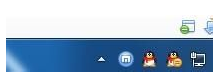
2.第二步,如果桌面右下角输入法图标不见了。输入法无法切换
尝试着使用“Ctrl+Shitft”组合键,是否能将输入法调出来,如果依然无法使用输入法,可以使用“Ctrl+空格键”组合键来测试。
在任务栏的空白处右键点击鼠标,选择:工具栏-->语言栏
选中语言栏,前面的“√”就会打上了,这时再看一下输入法图标是不是已经出来了
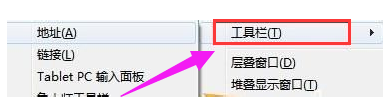
3.第三步,打开控制面板,找到控制语言栏的选项卡,开始,点击:控制面板
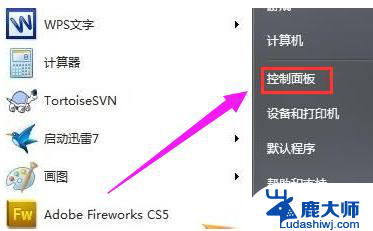
4.第四步,选择:时钟、语言和区域,再点击:更改键盘或其他输入法
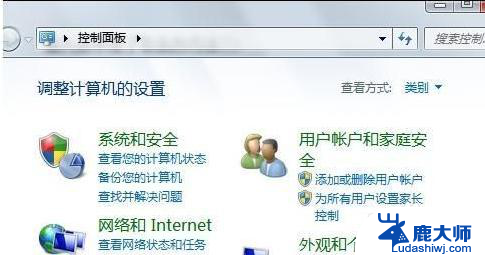
5.第五步,在接下来弹出的窗口中进行一系列设置。将语言栏,即输入法图标调出来,键盘和语言-->更改键盘-->语言栏-->停靠于任务栏
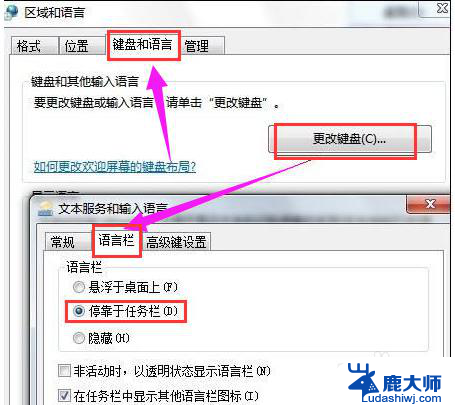
以上就是电脑上的输入法不见了怎么弄出来的全部内容,还有不清楚的用户就可以参考一下小编的步骤进行操作,希望能够对大家有所帮助。
电脑上的输入法不见了怎么弄出来 电脑输入法不见了怎么恢复相关教程
- wps表格里的输入栏怎么不见了 怎样恢复wps表格的输入栏
- 电脑搜狗输入法变小了怎么恢复 输入键盘变小了怎么恢复原样
- 电脑桌面我的计算机图标不见了 桌面上我的电脑图标不见了怎么恢复
- 电脑桌面图标都没了怎么恢复 桌面上的电脑图标不见了怎么恢复
- 电脑桌面语言栏不见了怎么找回 电脑语言栏不见了怎么恢复
- 电脑输入键盘打不出字 键盘无法输入字怎么解决
- excel中fx输入框怎么调出来 Excel公式输入框fx找不到了
- wps最大化按钮不见了 wps最大化按钮不见了怎么恢复
- word打字后面的字不见了 word输入文字后面的字消失怎么处理
- 电脑上ie浏览器不见了 ie浏览器不见了怎么解决
- 笔记本电脑怎样设置密码开机密码 如何在电脑上设置开机密码
- 笔记本键盘不能输入任何东西 笔记本键盘无法输入字
- 苹果手机如何共享网络给电脑 苹果手机网络分享到台式机的教程
- 钉钉截图快捷键设置 电脑钉钉截图快捷键设置方法
- wifi有网但是电脑连不上网 电脑连接WIFI无法浏览网页怎么解决
- 适配器电脑怎么连 蓝牙适配器连接电脑步骤
电脑教程推荐